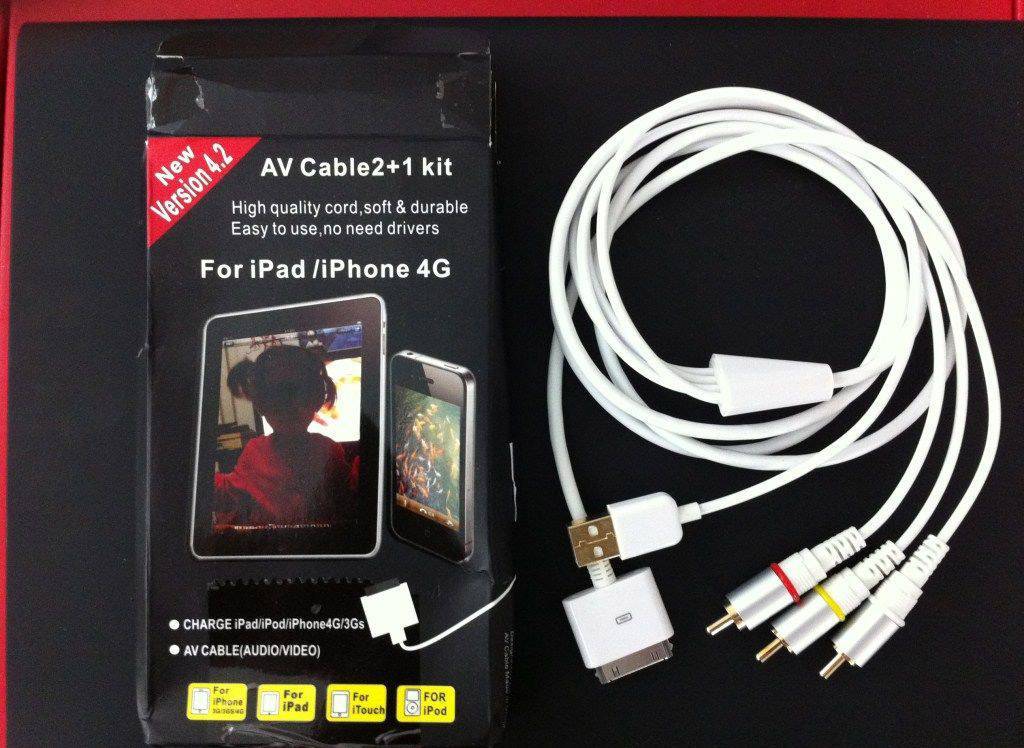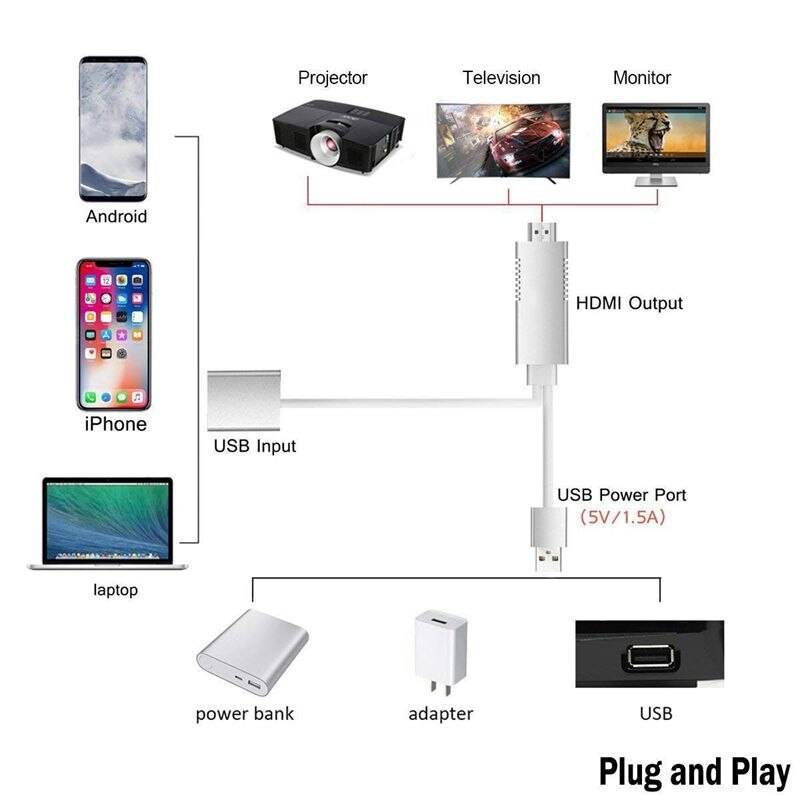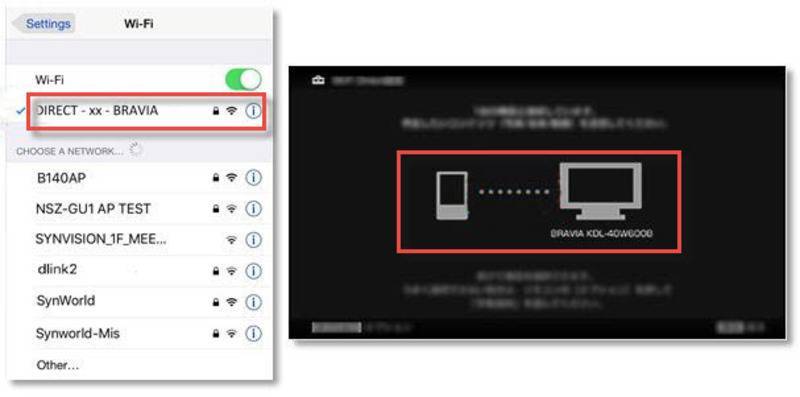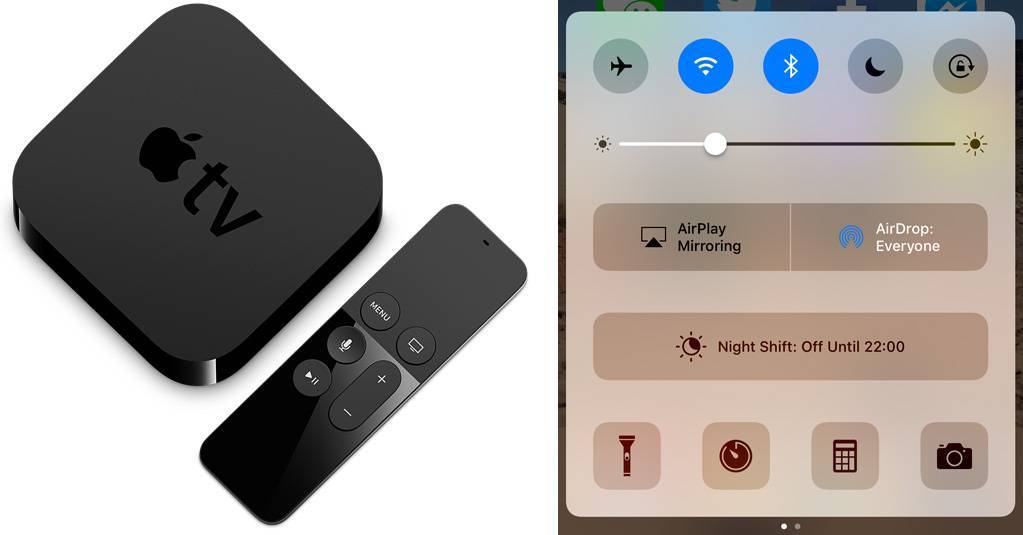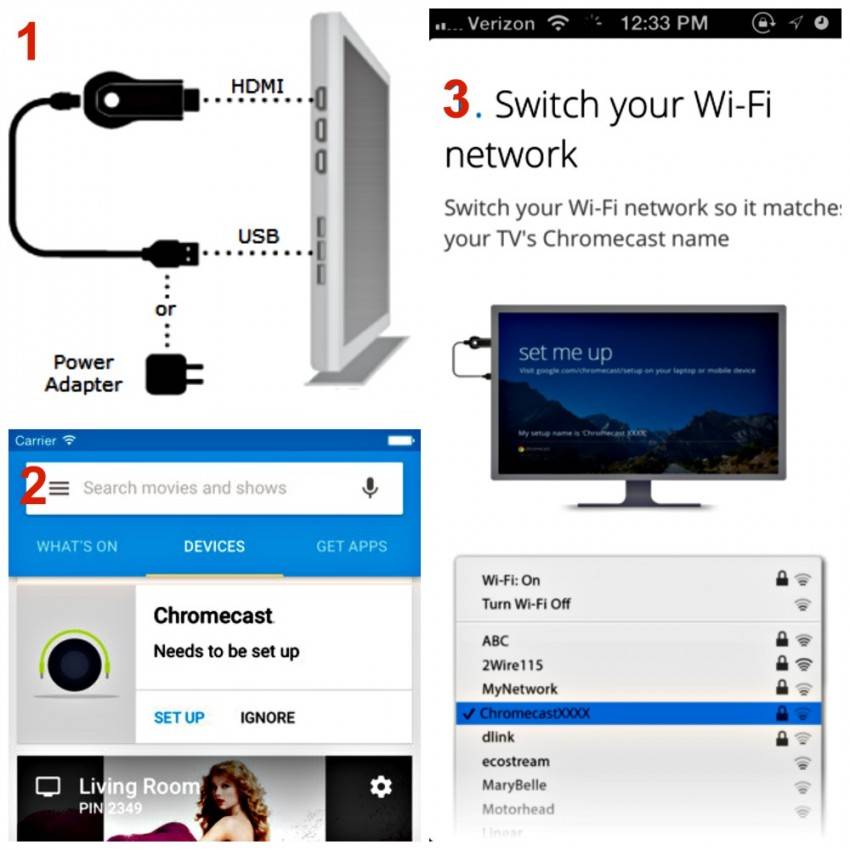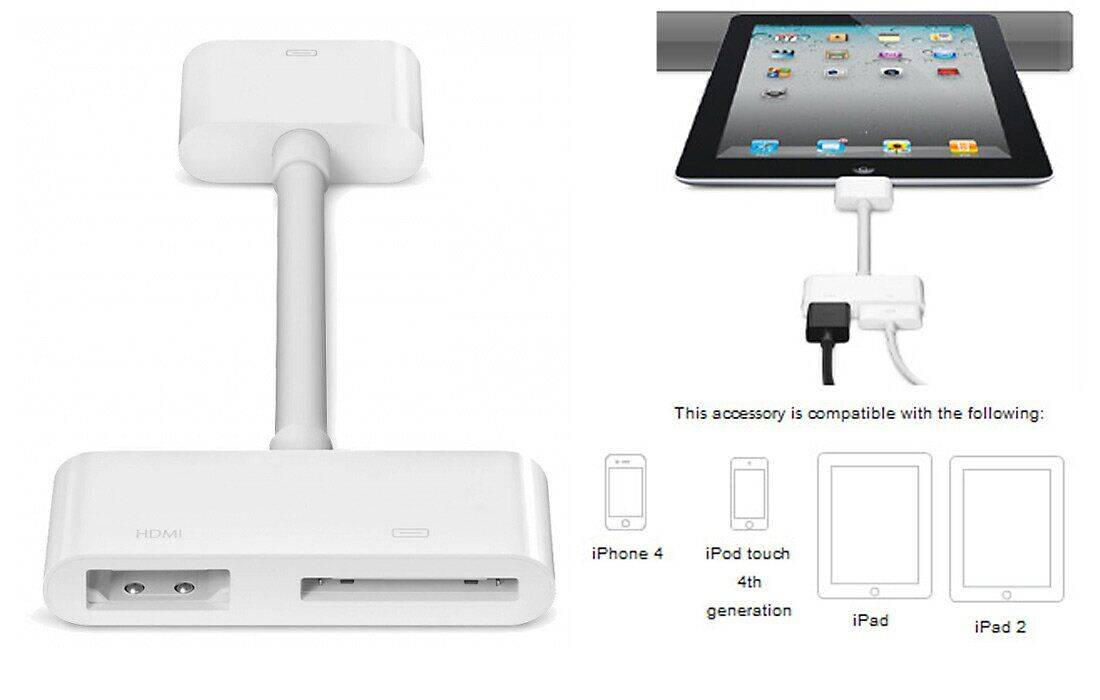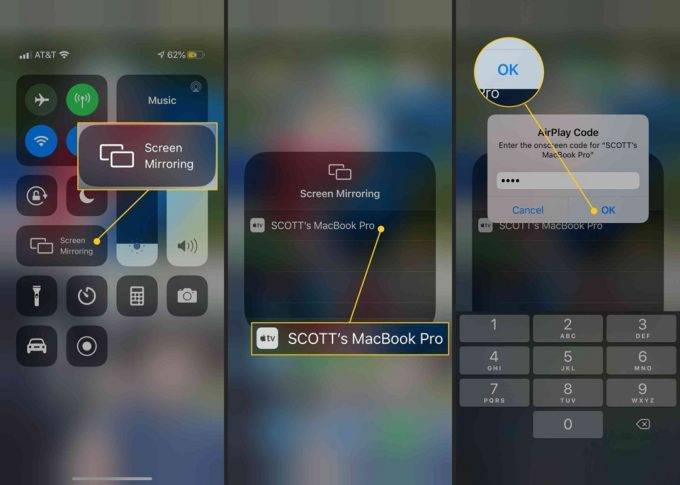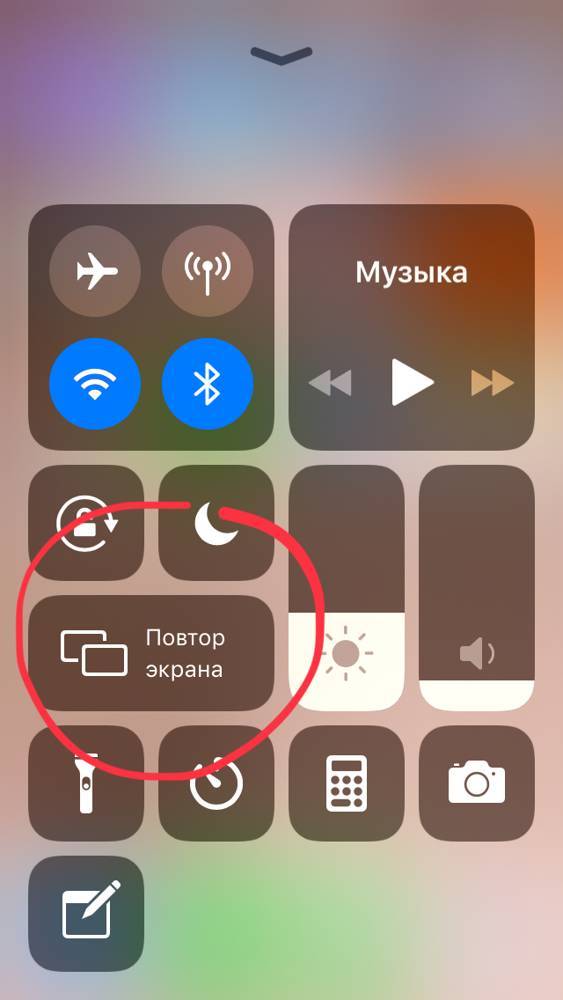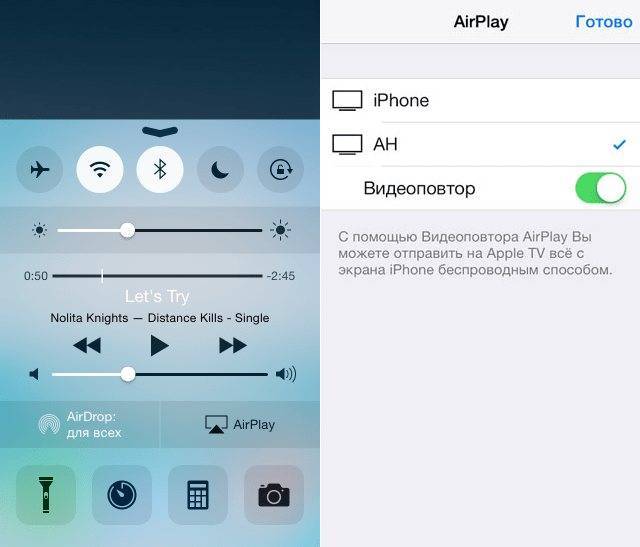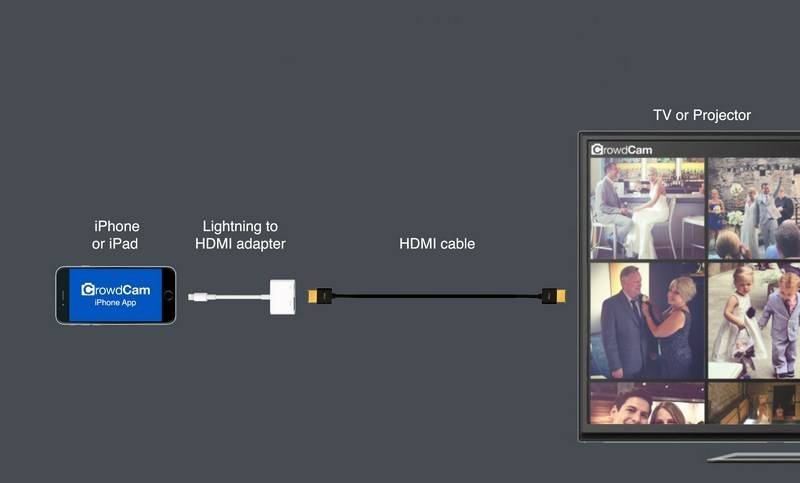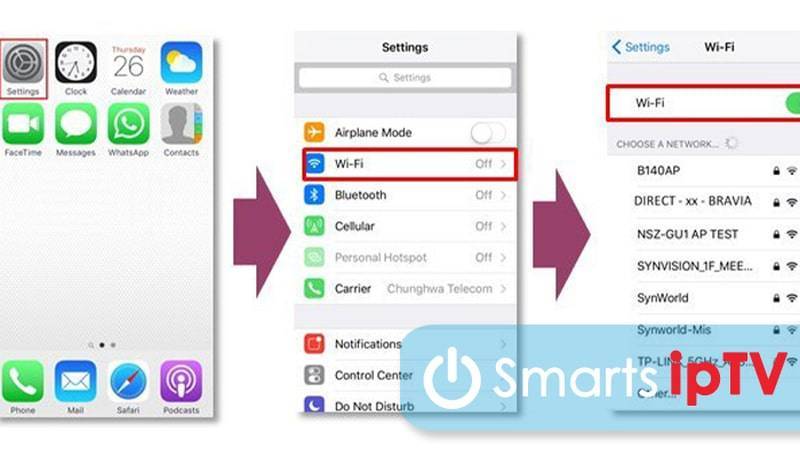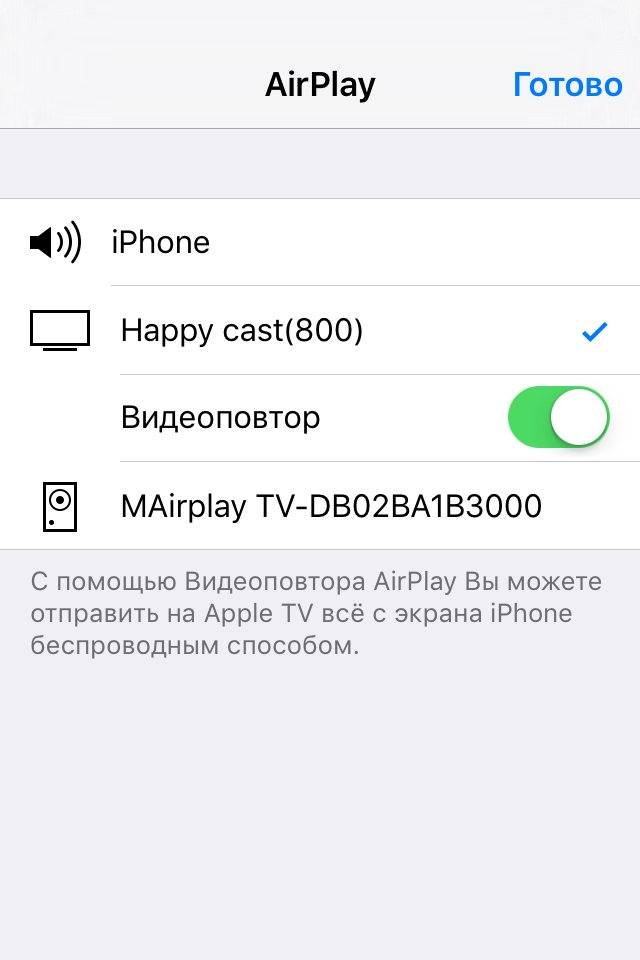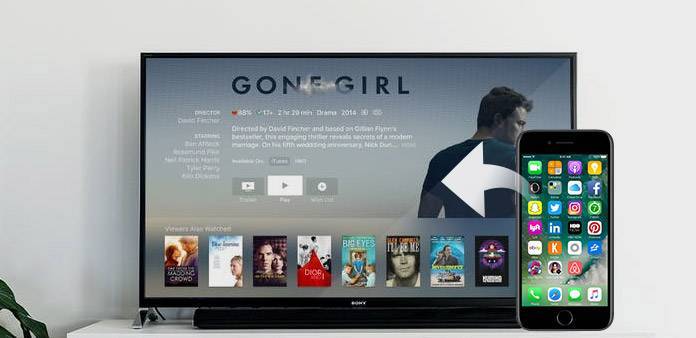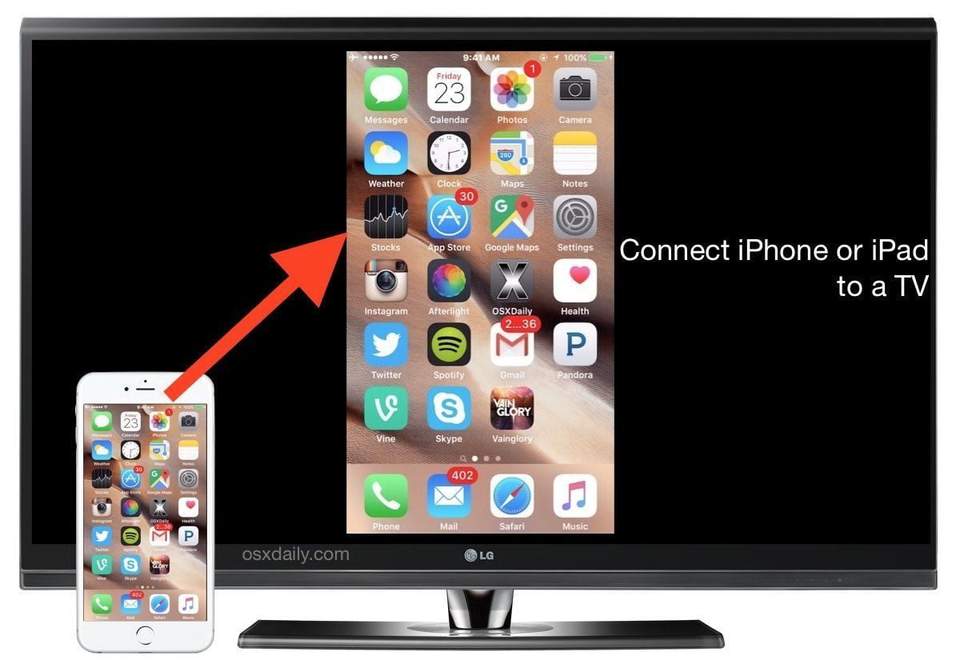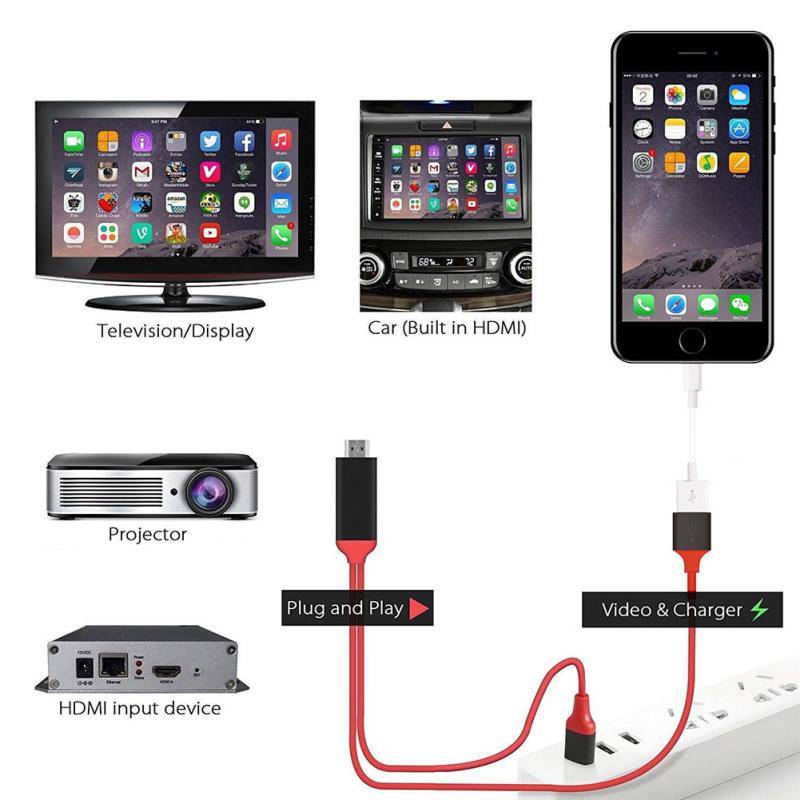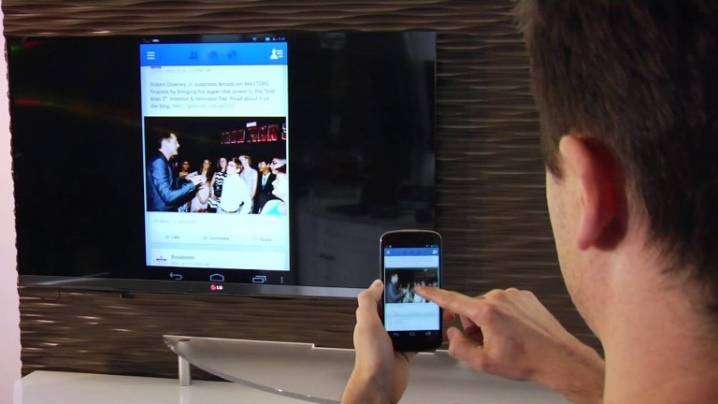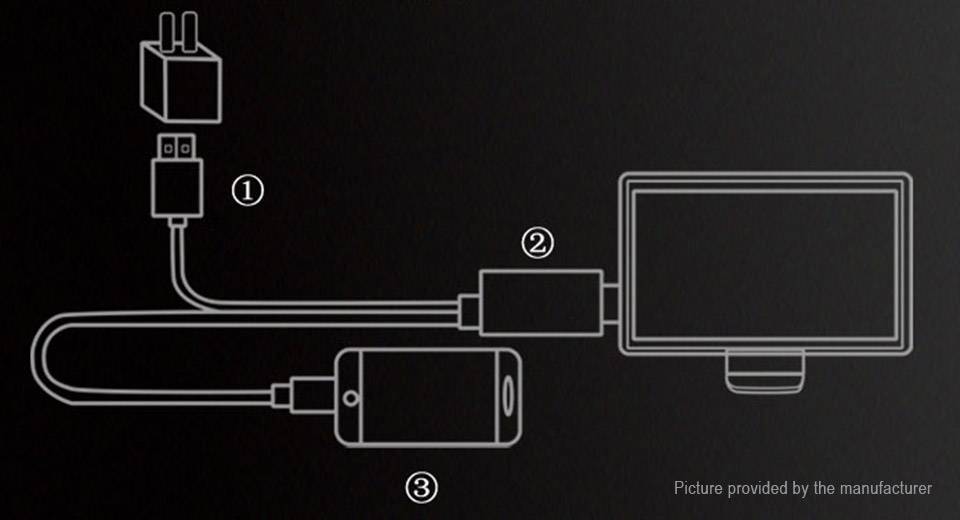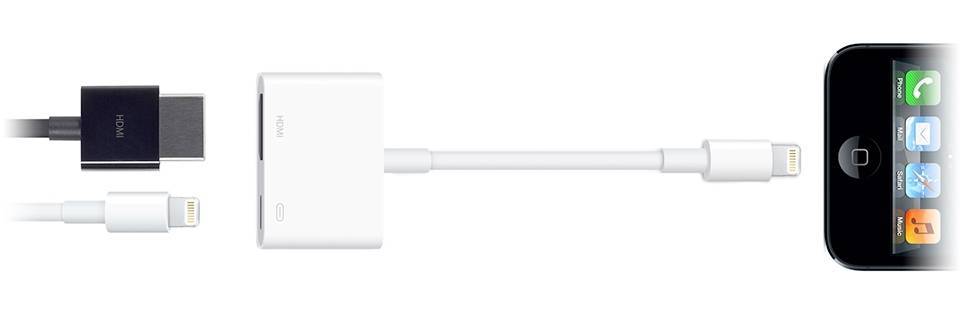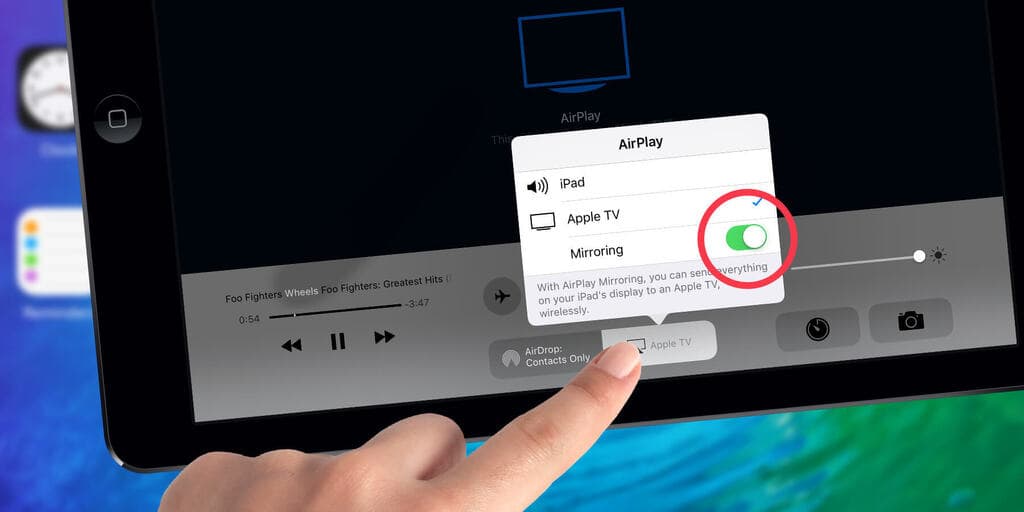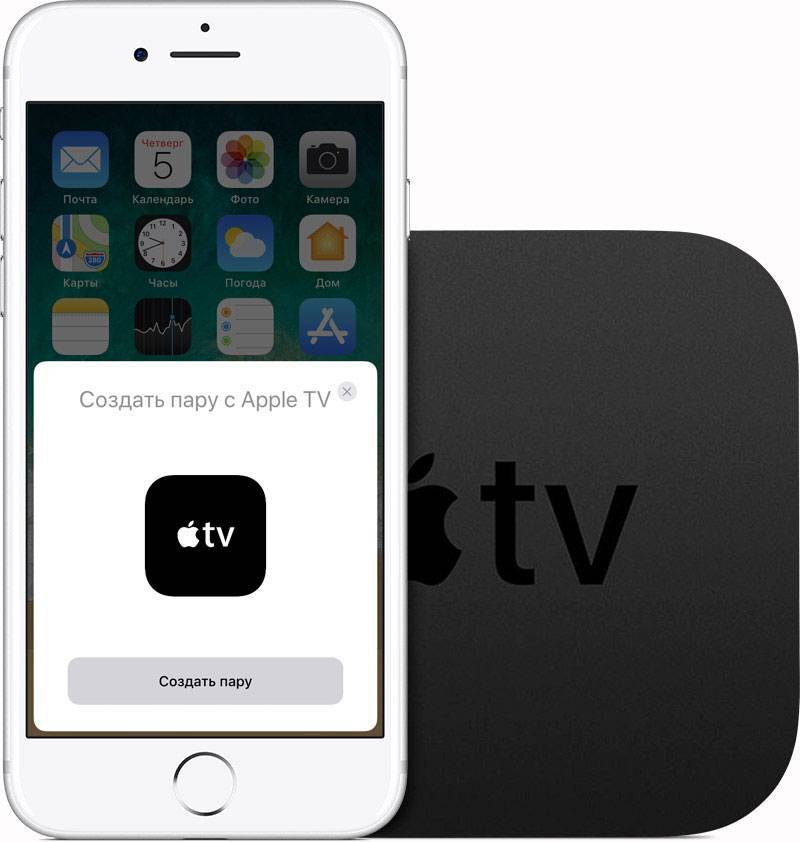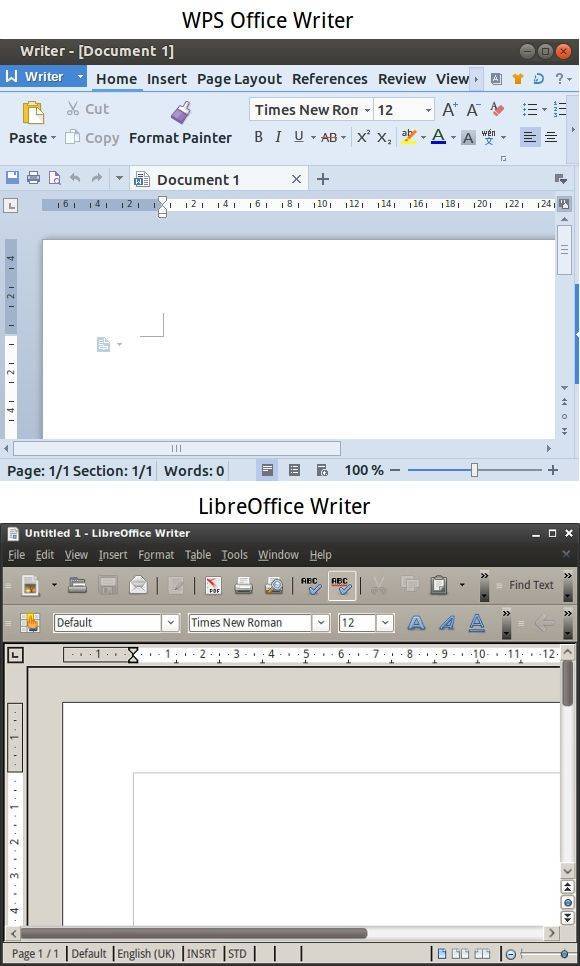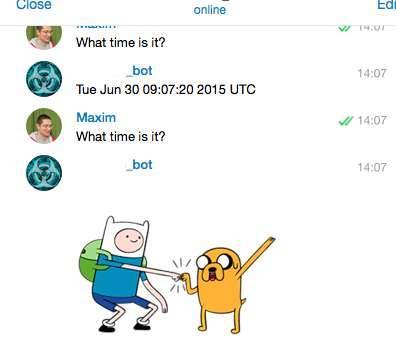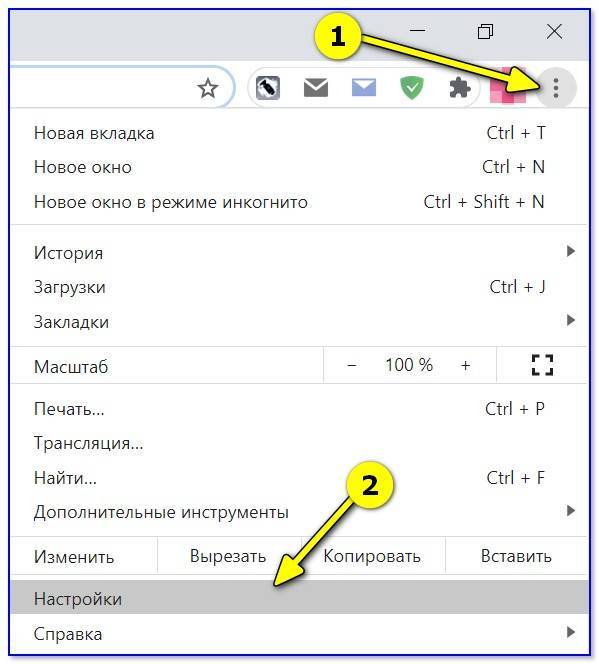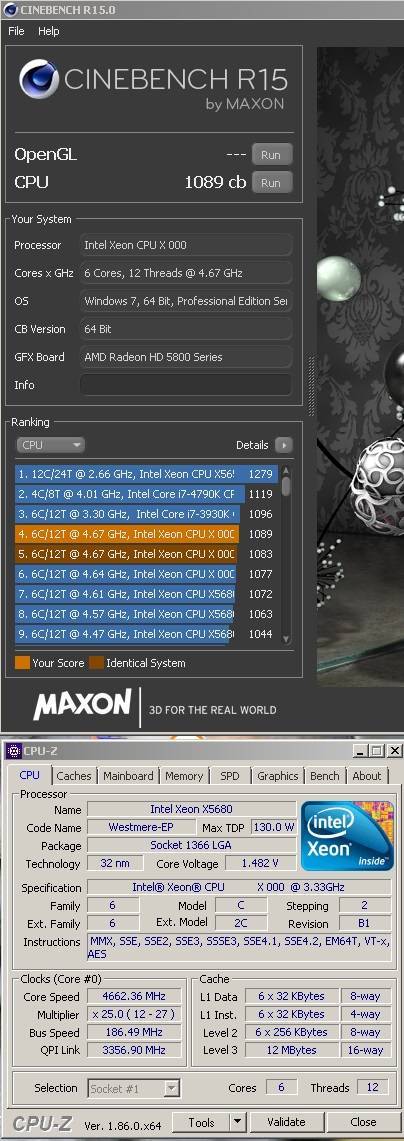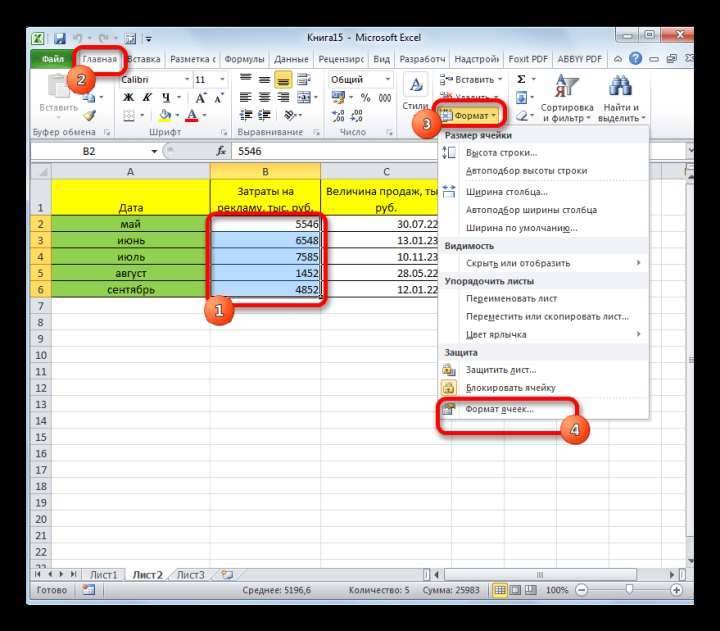Вариант 2 – Использование программы Mirror for LG Smart TV
Этот программный инструмент был разработан компанией AirBeamTV BV и доступен для скачивания в фирменном магазине App Store.
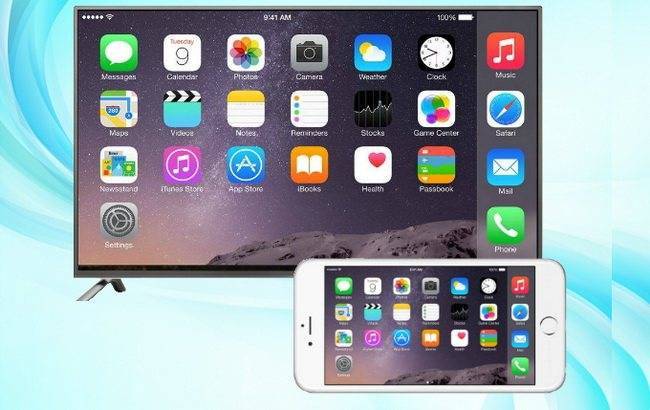
Для подключения Айфона к телевизору LG необходимо:
- Подключите оба устройства к одной и той же беспроводной сети Wi-Fi.
- Найдите в меню телефона установленное приложение и запустите его.
- Начнется поиск телевизора. Процедура не занимает много времени. Уже через несколько секунд на экране Айфона отобразится название вашего LG. Нажмите не него.
- На телевизоре должно появиться системное сообщение о том, что к нему пытается подключиться новое устройство. Используя пульт дистанционного управления или кнопки на корпусе, необходимо сделать подтверждение нажатием кнопки «Разрешить» или «Принять».
- Далее необходимо добавить в «Панель управления» Айфона кнопку «Запись экрана» и включить «Доступ в программах». Для этого перейдите в меню «Настроек», откройте раздел под названием «Пункт управления». Напротив опции «Доступ в программах» установите переключатель в состояние «Включено». Затем здесь же откройте пункт «Настроить элем.управления» и в списке доступных выберите «Запись экрана».
- Вернитесь в программу «Mirror for LG TV» и пролистайте окна с инструкциями. После этого в настройках найдите и активируйте опцию «Уведомления». Это необходимо для того, чтобы вы всегда могли видеть, когда Айфон подключается к вашему телевизору LG и когда отключается от него.
- После этих шагов программа автоматически перенаправит на видеохостинг Ютуб. Вы сможете протестировать работу трансляции экрана с Айфона на телевизор, выбрав любое видео, которое желаете посмотреть.
- На смартфоне откройте «Пункт Управления», нажмите и удерживайте кнопку «Записи экрана».
- Появится всплывающее окошко, в котором выберите «Mirror LG TV».
- На экране телевизора должна начаться трансляция содержимого экрана вашего Айфона. Иногда наблюдается небольшое отставание, но не больше, чем на несколько секунд.
Способ #7: Подключение Айфонов старых моделей
Пользователям, имеющим в распоряжении старую модель ТВ, не оснащённую ни одним из описанных в статье модулей приёма данных, придётся решать вопрос, как подключить Айфон к телевизору LG, при помощи так называемых «тюльпанов»:
Для Айфонов постарше, вплоть до 4-го поколения, это композитный AV на три стандартных штекера.

Хотите получить более качественную картинку? Тогда воспользуйтесь компонентным AV, с улучшенным набором штекеров. Подходит для гаджетов тех же поколений, что и компонентный.

Наилучшее качество трансляции обеспечит переходник Lightning-VGA, применяемый для iPhone начиная с 5-го поколения.
Подключение к телевизору с помощью приставки Apple TV
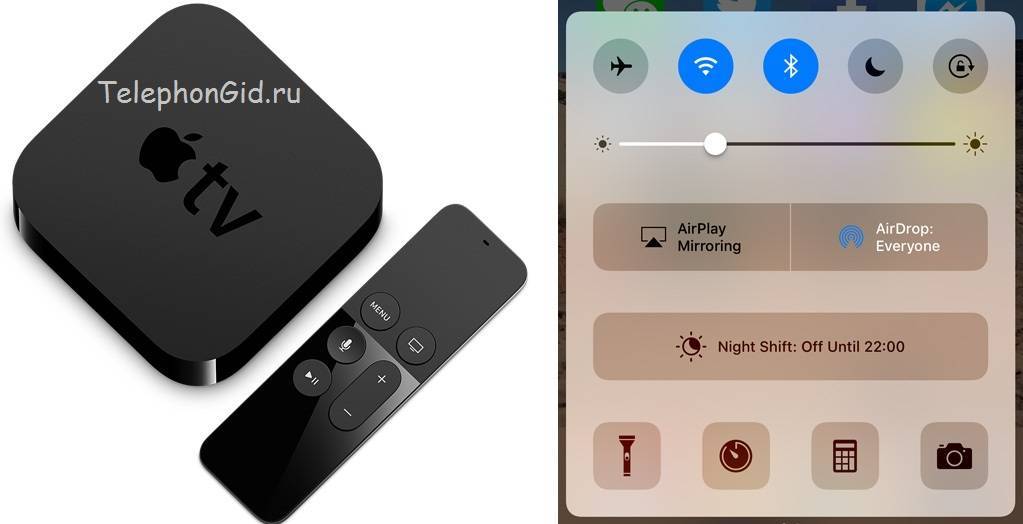
Благодаря приставке Apple TV вы сможете синхронизировать смартфон и телевизор, ее, конечно, нужно приобретать в магазине электронике.
Соединить устройства вы сможете, если у вас модель смартфона Apple не старее 4 поколения. Перед синхронизацией нужно установить свежие обновления системы iOS. Подключить iPhone к телевизору
можно при помощи приставки и HDMI-кабеля. Подключите устройства к одной беспроводной сети или включите на телефоне Bluetooth и преподнесите его поближе к приставке. На обоих экранах должны показаться запросы подключения. Когда вы нажмете по приставке, раскроется переключатель «AirPlay Mirroring». Активируйте его и ждите, пока картинка смартфона появится на экране телевизора. Для SmartTV этот способ не актуален.
Как подключить телефон к телевизору LG — подробно прочитать по этой ссылке
Не важно, какая модель у вашего телевизора – вы всегда сможете подключить его к телефону. Единственное, что может вам помещать – это устаревшая модель вашего телефона
Но не нужно заранее расстраиваться, прочитайте, может ли ваш телефон воспроизводить информацию на телевизоре. Для этого просто наберите в строке запроса – можно ли вывести с помощью модели вашего телефона изображение на ТВ. И вы точно узнаете, подходит ли ваш смартфон для этой процедуры.
В наше время имеется многое количество моделей телевизоров и смартфонов, и все они дают возможность простого подключения между собой
Какую именно использовать для этого модель – не важно. Если вы хотите приобрести новый телевизор со встроенным Смарт ТВ и многими интересными современными функциями – обращайтесь к нам за консультацией
Мы вам подскажем актуальную информацию о самых новых и популярных моделях
Подскажем на что стоит обратить внимание, а за что вы можете просто переплатить. На рынке очень огромное количество моделей с разными «новоротами», но на многое просто не стоит обращать своего внимания
Вы сами решаете, каким именно способом вам связать между собой ваш ТВ и смартфон.
Если у вас не получается самостоятельно подключить между собой устройства, напишите нам в комментарии ниже свою проблемы, и мы постараемся вам помочь.
С помощью приложений из App Store
Для передачи файлов с айфона на телевизор и трансляции медиа можно использовать специальные приложения. Среди самых популярных можно выделить несколько:
- Screen Mirroring for DLNA;
- Video & TV Cast
- Smart View — Screen Mirroring;
- TV Assist.
Все программы бесплатны и предоставлены для скачивания в магазине App Store.
Screen Mirroring for DLNA
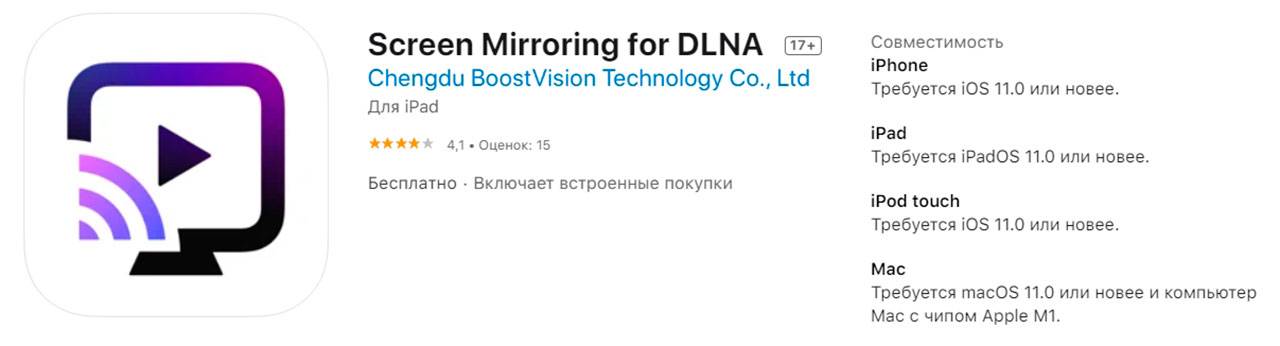
Screen Mirroring for DLNA — приложение, которое доступно для скачивания установки как на iOS, так и Android. При помощи этой утилиты можно продублировать экран смартфона на монитор телевизора.
Устройства должны быть подключены к общей сети Wi-Fi.Для синхронизации при помощи этой утилиты нужно:
- Открыть приложение на смартфоне и перейти в раздел настроек.
- Нажать на «Дополнительные настройки» и найти опцию Smart View.
- В открывшемся окне отобразится список доступных для сопряжения устройств, из которого нужно выбрать свой телевизор.
- На пульте ДУ нажать кнопку «Source» и подтвердить синхронизацию.
После этого начнется автоматическая трансляция контента на экран телевизора Самсунг. Приложение позволяет передавать не только видео и фото, но и файлы аудио.
Video & TV Cast
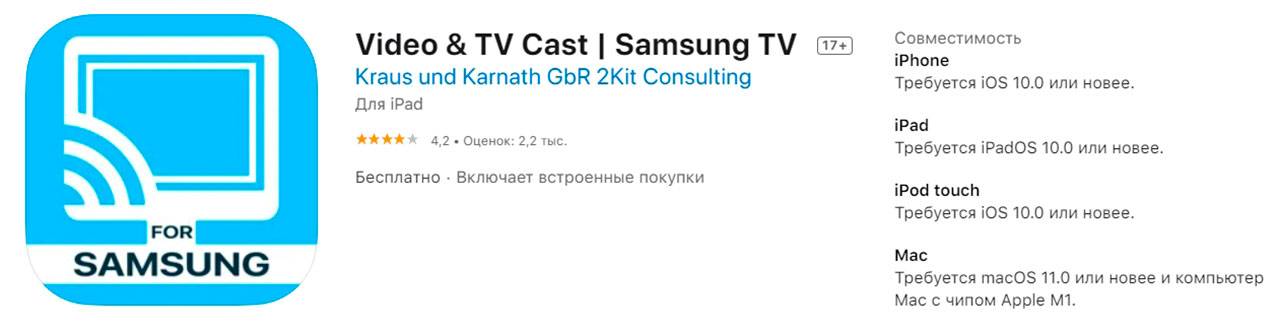
Video & TV Cast — бесплатное приложение для трансляции и подключения айфона к телевизору. Требуется установить ПО на оба устройства — из App Store для iPhone и из TV App для ТВ Самсунг.
Айфон подключается к телевизору при помощи нескольких действий:
- Запустить приложение на обоих устройствах.
- Нажать на кнопку «Cast» на телефоне и дождаться появления окна для ввода IP-адреса.
- Ввести его в открывшемся окне на экране ТВ, используя кнопки с цифрами на пульте ДУ.
- Найти в файловом менеджере нужный медиафайл и включить его воспроизведение.
При помощи приложения можно воспроизводить и транслировать на монитор телевизора файлы любых форматов.
Smart View — Screen Mirroring
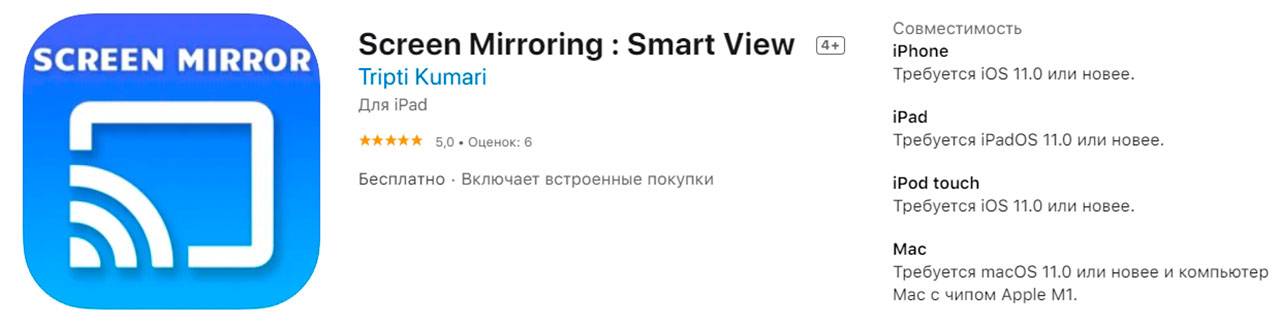
Это приложение для сопряжения айфона с телевизорами Samsung, разработанное специально для ТВ-приемников этой марки. Трансляция осуществляется при беспроводном соединении, никаких кабелей не требуется.
Чтобы подсоединить смартфон к телевизору Самсунг, нужно сделать следующее:
- Подключить устройства к Wi-Fi, убедиться, что соединение стабильно.
- Предоставить доступ к медиафайлам телефона.
- Открыть приложение на айфоне и выбрать среди доступных устройств свой ТВ-приемник.
- На экране смартфона появится пин-код из четырех цифр, который нужно вести на мониторе телевизора.
После выполнения этих действий содержимое дисплея iPhone автоматически выводится на экран ТВ.
TV Assist
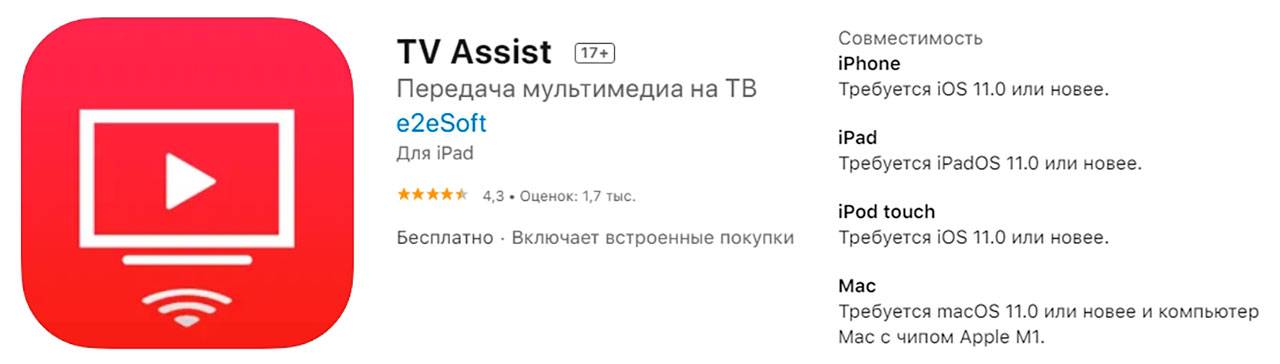
Еще одно приложение для повтора экрана iPhone на телевизоре Samsung. Особенно подойдет для ТВ-приемников на базе Smart TV и поддерживающих DLNA. Приложение предназначено для выведения экрана айфона на монитор телевизора и обладает перечнем дополнительных функций:
- обзор фотографий и видео с устройств в высоком разрешении;
- прослушивание музыки из папок устройства и на веб-страницах мобильного браузера;
- возможность играть на большом дисплее в игры на айфоне;
- записывать и воспроизводить голосовые сообщения в приложениях;
- пользоваться мессенджерами и мобильными клиентами соц. сетей;
Также можно просматривать и загружать медиафайлы с других устройств через DLNA.
Для подключения смартфона нужно сделать следующее:
- Скачать и установить приложение TV Assist из App Store.
- Открыть утилиту и открыть через нее файловый менеджер телефона.
- Выбрать файл, который нужно вывести на монитор телевизора.
- Нажать на пиктограмму в левом верхнем углу экрана айфона и выбрать из списка свой телевизор Samsung.
Беспроводное подключение через DLNA
Изображение и видео с iphone, ролики с Youtube, воспроизведенная музыка, могут передаваться на телевизор посредством беспроводной сети WI-FI. Через новомодное устройство на большом телеэкране можно играть даже в игры. Управление процессом ведется с телефона, а все действия дублируются на телевизоре.
Разумеется, такой способ передачи мультимедийного контента считается одним из самых простых, поскольку весь процесс заключается в нажатии нескольких кнопок на дисплее гаджета. Но помимо мобильного устройства, телевизор также должен соответствовать определенным характеристикам. При отсутствии возможности подключения телепанели к беспроводной сети, необходимо будет прибегнуть к дополнительному оборудованию или специальным адаптерам.
Чтобы создать домашнюю сеть по технологии DLNA, необходимо реализовать 2 условия.
- Главное, чтобы телевизор, на котором планируется воспроизводить видео, был оснащен поддержкой работы с WI-FI соединением.
- Кроме того, телефон и телевизионное оборудование должны иметь подключение к одному маршрутизатору.
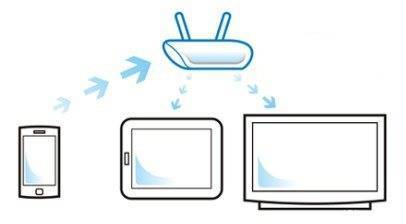
Технология DLNA
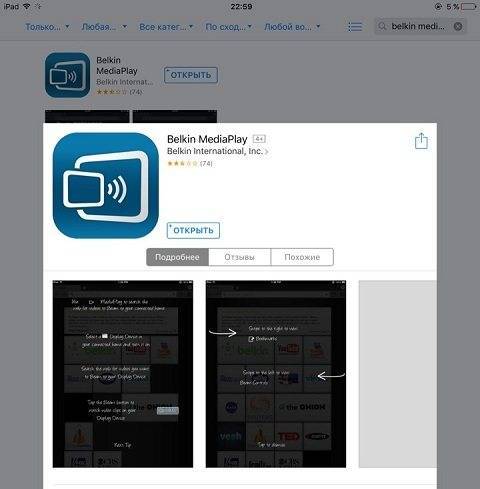
После установки дополнительного программного обеспечения, необходимо провести несложную настройку. Запустив приложение, в соответствующем пункте выбрать вкладку с подключенными к сети устройствами и отметить свой телевизор. Как правило, всегда высвечивается марка телевизора, либо название модели.
Для синхронизации устройств необходимо и через интерфейс телевизора разрешить доступ с мобильного гаджета. Теперь можно включать видео на айфоне и транслировать его на большом экране.
Подобные приложения имеют и дополнительные возможности. Например, превращают гаджет в ПДУ (это поможет в случае, если ваш телевизионный пульт не работает). В TV Assist любители порисовать могут поэкспериментировать с вкладкой «Краска». Рисуя на телефоне, изображение также появляется и на экране ТВ.
DLNA и офлайн
Кроме режима online DLNA подключение можно настроить в режиме offline. Инструкция подключения следующая:
- На iPhone запустить приложение Twonky Beam/«Твонки Вим». В большинстве гаджетов установлено изначально, если нет, тогда следует скачать и установить данную программу.
- Выбрать меню Hide or show…/«Хайд ор Шоу…».
- Вверху справа нажать на картинку «Домик».
- Выбрать видео для просмотра.
- Включить ТВ.
- На iPhone слева в панели задач выбрать модель ТВ (устройство, на которое осуществляется раздача).
Обратите внимание! Этот способ удобен тем, что является беспроводным и достаточно простым в подключении. Главное, чтобы телевизор поддерживал функцию DLNA
Можно ли iPhone подключить к телевизору?
Практически все устройства на iOS реально подключить к телевизору. Операционная система хоть и отличается закрытостью своей экосистемы, но не ограничивает пользователя в возможности синхронизации с другими устройствами. При этом список доступных для использования методов зашкаливает. Мы разобрали аж 5 хороших способов, как смотреть фильмы с iPhone на телевизоре.
Подключение нужно не только для просмотра роликов, но и:
- создания видеоконференций;
- более комфортного просмотра содержимого на крупном экране;
- видеосвязи через Skype и прочие мессенджеры;
- доступа к интернету;
- детальное рассмотрение фото и т. п.
Варианты подключения
Продукция Apple отличается оригинальными интерфейсами и телефоны iPhone не исключение. Это несколько неудобно, т.к. традиционные решения, используемые для смартфонов Android, здесь не помогут.
Доступно три способа, которые позволят подключить смартфон iPhone к телевизору, а именно:
- С помощью кабеля. Вывод на большой экран по проводу.
- Через Apple-TV. Используя приставку продукции Apple.
- Сторонние приложения. Синхронизация с аппаратурой без дополнительных устройств.
Пример вывода экрана iPhone на телевизор
Каждый из этих вариантов по-своему удобен и практичен, а в конкретном случае может стать единственным подходящим способом подключения, поэтому они все будут рассмотрены отдельно.
С помощью кабеля
Самый быстрый и простой вариант — подсоединить iPhone к телевизору через HDMI провод. По умолчанию все модели, начиная с iPhone 4, выводят цифровой сигнал напрямую без MHL-приставки. Однако для передачи видео потребуется использовать переходник в зависимости от поколения телефона:
- У современных смартфонов (iPhone 5, 6, 7, 8, 9, 10) есть Lightning HDMI.
- IPhone 4 и ниже нужен Apple 30 pin HDMI адаптер;
Виды переходников для подключения iPhone к различным типам устройств вывода (справа есть VGA для аналоговых мониторов ПК). Вместе с HDMI у адаптера можно увидеть еще один свободный разъем как у Айфона. Его можно использовать для подключения наушников или включить зарядку.
Если нет возможности его приобрести, можно воспользоваться альтернативным вариантом — подключить iPhone к телевизору с помощью шнура microUSB HDMI.
Стоит отметить, что USB type-C совместим с Lightning, однако по нему можно будет только передавать файлы в физическую память ТВ-приемника. О выводе Full-HD роликов можно забыть из-за низкой пропускной способности (540 Мб/с против 3 Гб/с у Lightning).
После подключения у ТВ-приемника нужно сменить источник сигнала на задействованный HDMI разъема, который занят Айфоном. Если все сделано правильно, сразу же начнется дублирование экрана.
Беспроводное подключение
Для синхронизации Айфона с ТВ-приемником «по воздуху» в большинстве случаев потребуется дополнительное оборудование. Это связано с тем, что продукция Apple и других производителей поддерживает локальную сеть разных протоколов.
Ниже таблица поможет сориентироваться с выбором технологии соединения:
Технология сети | Оборудование | Программное обеспечение |
AirPlay/Airplay 2 | Apple-TV, прочие устройства производителя, Smart-TV с поддержкой Airplay 2 | Не требуется |
DLNA/Miracast | Smart-TV без поддержки Airplay, Wi-Fi роутеры и combo-приставки | Любое приложение с поддержкой дублирования экрана |
Chromecast | Медиаплееры, донгл-плееры | Утилита с поддержкой Chromecast |
Через Apple TV
Счастливые обладатели ТВ-приставки от Apple могут воспользоваться большими возможностями по передаче изображения на телевизоре, в т.ч. превращая его в Smart-TV. Используя ее, пользователь может вывести контент с iPhone или iPad на телевизор беспроводным подключением.
Для этого у приставки есть встроенный тюнер, который позволяет синхронизироваться «по воздуху», используя протокол Airplay. Он поддерживается всеми современными продуктами Apple.
ТВ-приставка Apple TV для «умного» телевидения Протокол Airplay — это оригинальная технология беспроводной связи по локальной сети, которую можно использовать для быстрого подключения. Она аналогична таким сетям, как Миракаст или Хромкаст у других устройств.
Синхронизация Айфона с Apple-ТВ происходит по следующей схеме:
- в смартфоне активировать AirPlay;
- включить ТВ приставку;
- выполнить сопряжение устройств и ввести код;
- запустить повтор экрана в быстром меню управления телефоном.
С этого момента начнется дублирование всего происходящего с дисплея Айфона на экран телевизора.
Чтобы прекратить трансляцию необходимо также зайти в меню управления телефоном и там, где был вариант «Повтор экрана» появится опция «Прекратить повтор» — выбрать ее. Если телефон не под рукой, всегда можно прекратить передачу контента отключением Wi-Fi у приставки.
Smart-приставка Apple-TV может называться по-разному, но возле нее будет оригинальный логотип, который поможет отличить ее от других активных устройств
В целом, данная схема напоминает вывод изображения через ТВ-приставку, вместо которой используется Apple-TV.
Отсюда у пользователя возникнет вопрос — а можно ли таким же методом подключить iPhone к телевизору через обычный цифровой тюнер по вай-фай? Да, но нужно будет использовать стороннее ПО, т.к. аппаратура, выпущенная иной компанией, не всегда поддерживает обмен данными по сети Airplay. Об этом ниже.
Использование аналогового разъема
Для того чтобы знать, как подключить модель айфон к домашнему телевизору через usb, нужно обратить внимание на следующее. Прежде всего, вам потребуется адаптер
Здесь все будет зависеть от того, какой у вас iPhone.
- Если 3G, 4S, тогда нужно покупать AV-кабель от Apple. Выглядит он, как разъем с тремя зубцами. Чаще всего он окрашен в красный, желтый и белый цвет. Также можно приобрести кабель с 5-ю зубцами. Он в свою очередь синий, зеленый, красный, желтый и белый.
- Для моделей 5 серии нужен Lightning, который идет в основном вместе с телефоном. Используя его можно на телевизоре подключиться к VGA разъему. Такие провода продаются отдельно.
Обратите внимание: если вы используете кабель VGA, то звук в этом случае подключает отдельно. Трехцветные штекеры могу передать только видео изображение.
Apple TV

О возможностях Apple TV мы подробно рассказывали в этом материале.
Чтобы начать транслировать контент с iPhone или iPad на телевизор достаточно выполнить довольно простую процедуру – перейти на смартфоне в Пункт управления, нажать кнопку «Повтор экрана» и в появившемся меню выбрать приставку Apple TV.
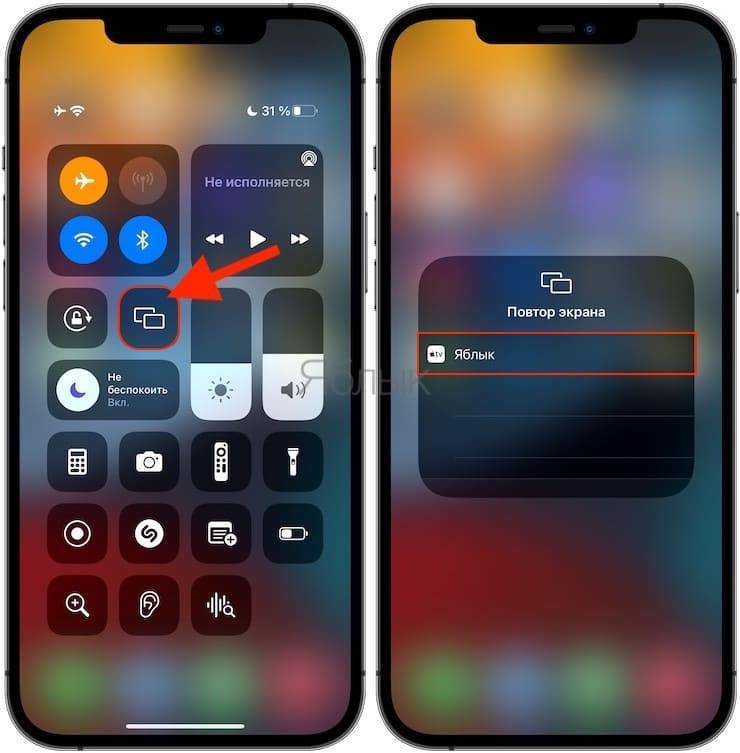
Повтор экрана на iPhone под управлением iOS 15 и более новой версией ПО
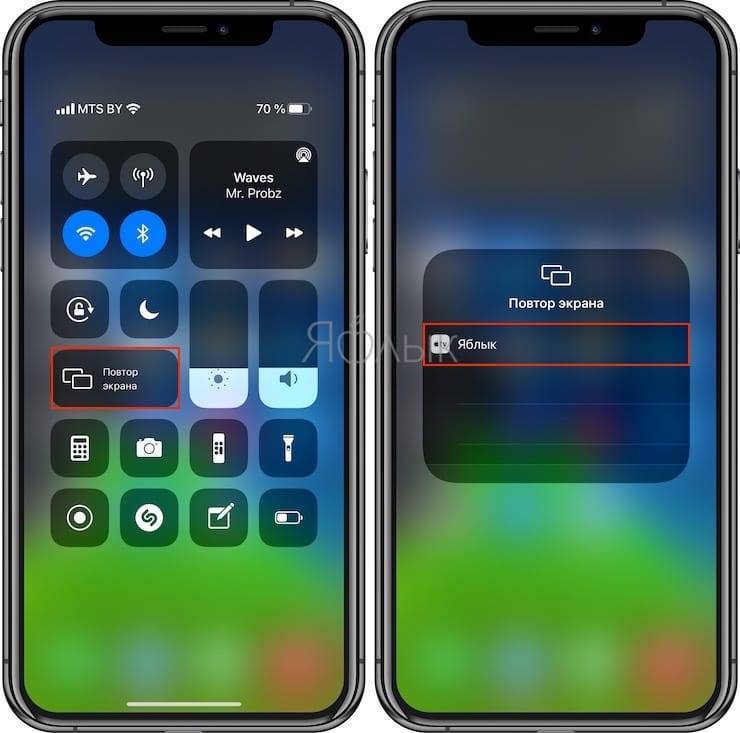
Повтор экрана на iPhone под управлением iOS 14 и более ранней версией ПО
При таком подключении совершенно не важна производительность телевизора – все ресурсоемкие процессы будут выполняться телеприставкой.
- Какой iPhone лучше держит батарею? Сравнение времени автономной работы всех актуальных iPhone.
- Что можно сделать из старого монитора? 12 идей.
- Как включить вспышку (фонарик) при звонках и уведомлениях на iPhone.
Если не получается подключиться
| Проблемы | Решение |
| Отсутствие соединения телевизора и телефона при беспроводном соединении | Данная ошибка может быть вызвана отсутствие подключения к одной и той же беспроводной сети WIFI. Для того, чтобы вернуть связку гаджетов к работе, необходимо переподключить смартфон и Apple TV к единой сети. После этого обновить подключение и убедиться в стабильной работе обоих устройств. |
| Отсутствие соединения телевизора и телефона при проводном соединении | В том случае, если ТВ не находит айфон в списке подключенных устройств, следует убедиться в исправности HDMI или USB-провода. Если адаптер использовался продолжительное время, с его подключением или контактами могла возникнуть поломка. В таком случае провод придется заменить новым. В противном случае использование продукции может спровоцировать общую поломку системы, которую можно будет исправить только при участии профессионального специалиста. |
| Ошибка при подсоединении лайтнинга к телевизору | Если ТВ при использовании лайтнинга не видит подключенного айфона или выдает системную ошибку, следует убедиться в оригинальности используемого провода. Техника Эпл представляет собой закрытую систему и исключает использование неоригинальной продукции. |
Подключаться к ТВ различных моделей через айфон можно как проводным, так и беспроводным способом, но важно помнить, что большинство производителей поддерживают данный тип соединения при установке соответствующих утилит. При отсутствии соединения пользователю следует сразу же выяснить причину проблемы, которая чаще всего кроется в неисправности оборудования
После этого рекомендуется приобрести оригинальные провода для замены некорректно работающих. Однако следует быть осторожным – если была приобретена продукция постороннего производителя, система может отказать в подключении. Также покупка неоригинальной продукции может привести к скорому выходу из строя устройства или системы, на основе которой работает связка телефона и ТВ.
Воспользуемся Apple TV
Кстати, есть ещё одна возможность создать беспроводное соединение между айфоном и ТВ. Правда, для этого придётся задействовать мультимедийный проигрыватель Apple TV.
Понадобится и HDMI-кабель. Ещё нужен iPhone не старше четвертого поколения. Каковы требования к фирменной приставке Apple TV? 2G, 3G или 4G. При этом оба гаджета должны быть обновлены до последней версии iOS. Иначе могут появиться ошибки при подключении.
Когда же всё перечисленное выше будет у вас под рукой, то можете приступать:
- Включаем Apple TV. Подключаем к этому устройству телевизор. Делается это при помощи вайфай или блютуз.
- Синхронизируем iPhone с Apple TV. Причём не забудьте, если используется WiFi, то и ТВ, и «яблочный» гаджет должны работать внутри одной сети.
- На айфоне жмём дважды кнопку «Домой». Затем тапаем на «Управление громкостью, яркостью».
- Выбираем AirPlay.
- Далее в списке устройств ищем нужный нам вариант.
- После того как вы тапните по приставке, появится переключатель AirPlay Mirroring. Активируем его и ждём, когда изображение рабочего стола iPhone начнёт транслироваться на экран телевизора.
Как соединить без проводов?
Если у вас имеется Smart TV, то можно попробовать провести соединение по воздуху, вовсе не используя никаких проводов и кабелей.
AirPlay
Протокол AirPlay является фирменной разработкой яблочной компании и предоставляет возможность напрямую подсоединить смартфон к телевизору. Для этого необходимо зайти в соответствующие настройки, после чего выбрать подходящее устройство в списке и провести синхронизацию.
WiFi
Следует отметить, что не все телевизоры от корейской компании могут похвастать наличием модуля для беспроводного подключения. Такие устройства есть только в смарт моделях. Они позволяют выйти в глобальную сеть, не подключая предварительно кабель или какое-то иное оборудование. Именно поэтому соединение по Wi-Fi считается наиболее комфортным и практичным способом.
Для смартфона также нужно будет инсталлировать специальную программу. Их на сегодняшний день огромное количество, а наиболее популярной и простой в использовании является Twonky Beam.
Чтобы провести настройку и подключение, нужно придерживаться следующих рекомендаций.
- Откройте программу и установите галочку в меню, это позволяет выводить изображение на экран.
- Выберите медиафайл, который нужно воспроизводить на экране, а потом найдите в списке доступные устройства. Здесь необходимо выбрать телевизор, на который нужно вывести изображения и видео.
- Чтобы воспроизведение началось, следует нажать на «Bearning».
Данный способ подключения по воздуху не является единственным. В последнее время популярностью пользуется приложение iMediaShare, синхронизация в котором осуществляется практически по такому же принципу. Единственное отличие в том, что пользователю необходимо будет ввести пароль от беспроводной сети. Корейская компания выпускает некоторые телевизоры, которые оснащаются функцией Wi-Fi Direct. Отличительная особенность функции в том, что она дает возможность подключиться без использования маршрутизатора. Однако для использования следует предварительно настроить систему в разделе «Сеть». Там можно выбрать iPhone, после чего оба устройства сразу же синхронизируются.
Одной из самых популярных и быстро развивающихся технологий в мире сегодня является Google Chromecast, которая также используется для подключения айфона по беспроводному модулю. Главная фишка устройства состоит в том, что его следует вставить в HDMI разъем, после чего оно играет роль роутера. Обычно пользователи прибегают к использованию подобного модуля в случаях, когда их телевизор не оснащается модулем Wi-Fi.
Apple TV
Apple TV представляет собой мультимедийную приставку, использование которой позволяет провести синхронизацию смартфона и телевизора. Процесс подключения осуществляется благодаря протоколу Wi-Fi. К самой приставке никаких требований нет, а вот смартфон должен быть не старше 4 поколения.
Процесс подключения айфона к телевизору от корейского бренда включает в себя следующие этапы.
- Запуск приставки, после чего необходимо будет присоединить ее к телевизору от корейского бренда.
- Убеждаемся в том, что смартфон и приставка от «яблочной компании» подсоединены к одной локальной сети.
- Выбираем меню AirPlay и находим в списке необходимое нам устройство, чтобы сопрягать смартфон с телевизором.
Таким образом, подключение смартфона iPhone к корейскому телевизору позволяет смотреть ТВ, воспроизвести видео или управлять мультимедийным контентом. Если дублировать экран или включить его повтор, то можно связать оба устройства и просматривать все медиафайлы на большом экране.
О том, как подключить iPhone к телевизору LG, смотрите в видео ниже.
- https://it-here.ru/instruktsii/kak-podklyuchit-iphone-ipad-k-smart-televizoru-lg-ili-samsung/
- https://www.lg.com/ru/lg-magazine/what-is/kak-podkljuchit-iphone-k-televizoru-lg
- https://stroy-podskazka.ru/televizor/lg/kak-podklyuchit-iphone/
Подключение при помощи WI-FI

Еще один хороший вопрос – можно ли подключить Айфон к телевизору беспроводным способом? Если подключение планируется часто проводить дома, то рекомендуется использовать специальное устройство, которое расширяет возможности всех домашних девайсов – это Apple TV. Оно позволит:
- Применять очень удобную и новую функцию AirPlay, которая позволит проигрывать видео, музыку, отображать фото и другие графические файлы без нужды копирования их на жесткий диск компьютера или другие подобные устройства;
- Управлять функциями телевизора без ограничивающих движение кабелей;
- Запускать видео-файлы, которые находятся на вашем компьютере, облачном хранилище или локальном файловом.
Что касается вопроса, как подключить Айфон к телевизору через WIFI, то для этого существует специальная приставка Apple TV, которая получает сигнал от функции AirPlay, а также является мостом для всех устройств от компании Apple и простых телевизоров. Данное устройство соединяется с телевизором посредством кабеля HDMI и подключается к имеющейся сети WI-FI. Первая настройка занимает некоторое время, зато последующие происходят в два движения.
Чтобы ее подключить необходимо:
- Проверить подключенные к модулю вайфай устройство, приставка и Айфон должны быть в списке;
- На «яблочном» смартфоне воспроизвести любой файл – фото, видео, чтобы увидеть отображение на экране;
- Пролистать снизу вверх пальцем и открыть центр управление и нажать AirPlay, выбрав Apple TV.
Функция WIFI Direct позволяет подключать мобильный напрямую без специальных для этого устройств. Главное условие – это наличие данной функции в аппарате. Создать сеть без подключения какого-либо кабеля можно с помощь вайфай Direct и специальной программы для iPhone – iMediaShare, которую можно приобрести в магазине Apple. Смарфон необходимо подключить к сети, имя который окажется на дисплее. Далее ввести ключ и присоединится. Из этого приложения теперь можно будет просматривать любой доступный кинофильм.

Компания Samsung предлагает пользователям Айфон подключить устройство быстро и легко с функцией AllShare. Телевизор Самсунг часто уже имеет встроенный WIFI модуль, что облегчает подключение к сети устройств. Необходимо объединить в домашней вайфай сети оба устройства и подключить функцию AllShare.
Бывает и так, что телевизор не имеет новых функций и интерфейсов, которые встроены в современные устройства, типа: HDMI, WIFI и др. В этом случае Айфон 5 можно подключить при помощи кабеля в аналоговый разъем, необходимо подобрать для этого нужный кабель. Также для мобильного устройства Айфон 6 подойдет компонентный или композитный кабель-AV.
Из статьи вы узнали, как подключить Айфон к телевизору различными способами. Какой из них подходит для вашего случая – решать вам.
Смарт приставка AppleTV
В случае, если телевизор не имеет поддержки AirPlay, или в нем нет смарт функций для сопряжения его с Айфоном, потребуется приставка AppleTV. Она оснащена собственным процессором, памятью, вай фай модулем и ОС. Они позволяют использовать ТВ, к которому она подключена, в качестве SmartTV.
Для подключения мобильного телефона к ТВ посредством AppleTV выполняются следующие действия.
- Приставка и смартфон подключаются к одной беспроводной сети.
- В настройках AppleTV требуется открыть пункт «устройства» и найти девайс, с которым нужно выполнить соединение.
- В появившемся окне о сопряжении необходимо выдать согласие.
- На экране телевизора появится окно с кодом, который требуется ввести на Айфоне. Если в дальнейшем подобное подключение будет осуществляться часто, то запрос пароля можно отключить на настройках приставки.

После установки соединения проверить его работоспособность можно, запустив на смартфоне видео – оно должно автоматически дублироваться на ТВ.
Особенности подключения Айфона к ТВ
Для вывода изображения с Айфона на телевизор знатоки «яблочных» девайсов используют самые разнообразные методы и способы, начиная дешевыми и заканчивая покупкой фирменных адаптеров и приставок.
На сегодняшний день существует два способа подключения — проводной, обеспечивающий наилучшую передачу картинки без потери качества и зависаний, а также беспроводной. О преимуществах и недостатках тех или иных методов написано ниже.

Что касается нюансов сопряжения, то их два. Первый заключается в необходимости дополнительных расходов при использовании разнообразных кабелей. Это — покупка проводов с нужными разъемами (длиной) и переходников на них, которые стоят недешево. Выходом из этой ситуации является подключение через Wi-Fi сеть. Однако, здесь также допускается оговорка: телевизор должен быть «умным» (smart tv) или иметь порт для подключения интернета напрямую.
Второй особенностью сопряжения устройств является ограниченный набор функций управления «большим» экраном с телефона. Например, если подключение производится через USB-порт, то картинку вывести не удастся. Айфон начнет заряжаться, а доступ к файловой системе получится установить только при просмотре определенных читаемых форматов, как правило, фото, документов и презентаций. Воспроизведение этот протокол не поддерживает. То же самое при просмотре контента онлайн. Практически во всех случаях потребуется программа для дублирования экрана (вывода картинки со смартфона).
У каждого метода сопряжения есть свои плюсы и методы. Чтобы разобраться, какой из них целесообразнее использовать для подключения айфон к телевизору, разберем каждый из возможных приемов по отдельности.
Как подключить iPhone к телевизору по кабелю?
Самый простой способ подключения гаджета к ТВ — проводное соединение. Для этого вам понадобится:
Схема соединения очень простая: вставьте один конец кабеля HDMI/VGA в телевизор, а второй — в переходник для устройств Apple, а затем подключите iPhone к переходнику. Можете также подключить к второму разъему Lightning зарядку, чтобы батарейка не садилась в процессе работы.
Схема подключения iPhone к телевизору наглядно.
После этого зайдите в настройки вашего телевизора и выберите iPhone в качестве источника сигнала — теперь все, происходящее на экране смартфона, будет отображаться и на телевизоре.
Использование бокового меню
В боковом меню на экране iPad находятся часто используемые элементы управления. К ним относятся клавиши Command и Shift, а также другие клавиши модификации, что позволяет выбирать команды прикосновением пальца или с помощью Apple Pencil.
Используйте настройки Sidecar, чтобы переместить или отключить боковое меню.
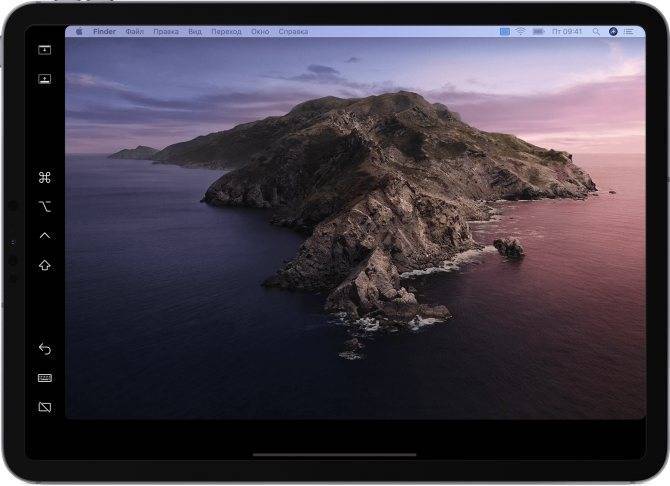
Коснитесь экрана, чтобы показать или спрятать строку меню во время просмотра окна в полноэкранном режиме на iPad.
Показать или скрыть панель Dock вашего компьютера на iPad.
Command. Коснитесь и удерживайте, чтобы настроить клавишу Command. Коснитесь дважды, чтобы заблокировать клавишу.
Option. Коснитесь и удерживайте, чтобы настроить клавишу Option. Коснитесь дважды, чтобы заблокировать клавишу.
Control. Коснитесь и удерживайте, чтобы настроить клавишу Control. Коснитесь дважды, чтобы заблокировать клавишу.
Shift. Коснитесь и удерживайте, чтобы настроить клавишу Shift. Коснитесь дважды, чтобы заблокировать клавишу.
Отменить последнее действие. Некоторые программы поддерживают отмену нескольких действий.

Для того чтобы посмотреть новый фильм всей семьей на большом экране, можно подключить macbook к телевизору. Ноутбук может работать как в автономном режиме, так и быть подключенным к зарядному устройству: Magsafe 45W, Magsafe 60W, Magsafe 85W. А можно ли подключить другое устройство к ТВ?
В этой статье речь пойдет о переходниках и о том, каким образом можно вывести картинку с `яблочного` гаджета на большой внешний экран телевизора или проектора. В данной статье мы говорим о iPhone, iPod, iPad, которые оснащены разъемом lightning.
Основные причины, зачем нам может понадобиться осуществить подключение:
- в образовательных целях;
- для работы;
- в развлекательных целях
Для обучения и работы акцент ставится на презентациях. Доказано, что информация усваивается лучше, если она подкреплена схемами, фотографиями или видео. Также намного удобнее показывать фотографии с iPhone всей семье с большого монитора телевизора. Посмотреть любимый сериал или поиграть в игру, все это можно сделать на большом экране, подключив к нему iPad. Для этих основных целей и подключаются устройства к телевизору, проектору или монитору.
Исходя из того к какому интерфейсу мы будет подключать гаджеты нам понадобятся оригинальные переходники и разные кабели. Для подключения к интерфейсу VGA (его используется на мониторах и проекторах, а также в старых моделях телевизоров) применяют переходник MD825ZM/A Lightning to VGA Adapter. Для подключения к интерфейсу HDMI (распространен и встроен во все современные модели телевизоров и проекторов) используют переходник MD826ZM/A Lightning Digital AV Adapter.
Способ #4: Как воспроизвести видео и фото посредством DLNA приложений
Этот вариант передачи мультимедийной информации, к большому сожалению, по умолчанию на технике Apple недоступен. Тем не менее, вы сможете применить технологию, используя специальные приложения для связи. В официальном магазине их представлено довольно много; при выборе мы ориентировались на два самых главных для пользователя параметра:
- Необходимость платить деньги. Большая часть программ, распространяемых разработчиками, доступна в условно-бесплатном режиме: часть функционала придётся приобретать. Ниже перечислены приложения, базовые версии которых содержат все необходимые опции.
- Бесперебойность. Мало знать, как с Айфона подключиться к телевизору LG; нужно ещё найти такую программу, чтобы воспроизведение не прерывалось каждые несколько минут. Все программы, приведённые ниже, обеспечивают достаточно качественную синхронизацию: вы сможете наслаждаться картинкой, не тратя нервы на постоянные перебои связи.
Очень советуем перед тем, как приступать к синхронизации с iPhone, включить ваш LG, а также убедиться, что он находится в той же домашней сети, что и телефон.
Приложение Allcast TV
Начнём обзор с крайне простого в применении апплета Allcast TV. Наиболее существенный его недостаток, неоднократно отмечаемый пользователями, — полное отсутствие русской локализации. Впрочем, меню организовано предельно разумно, и сложностей с поиском нужной функции у вас не возникнет. Набор базовых возможностей доступен абсолютно бесплатно; единственное из серьёзных ограничений — невозможность запустить на ТВ просмотр слайд-шоу.
Расскажем поподробнее, как выполняется синхронизация обоих устройств:
- Как только вы скачаете и откроете программу, последняя автоматически начнёт поиск оборудования, на которое может вестись трансляция. В качестве источника воспроизведения может быть выбран не только ваш iPhone, но и связанные серверы.